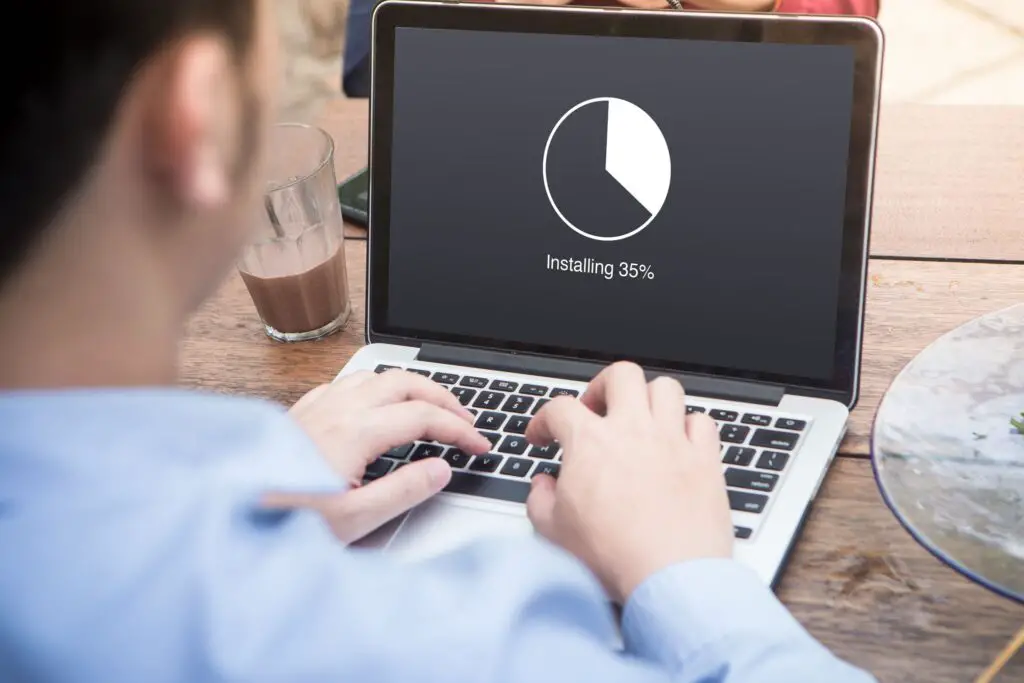
O que saber
- Vá para Office.com, faça login em sua conta e compre uma assinatura do Microsoft 365.
- Volte para Office.com e selecione Instale o Office. Baixe e execute o arquivo .exe. Siga as instruções na tela para instalar o Office em seu PC.
- Ative o Microsoft 365 para casa abrindo um dos aplicativos, fazendo login e aceitar o contrato de licença.
O Microsoft 365 é um serviço de assinatura que oferece os aplicativos de desktop do Office 2019 (incluindo Word, Excel e PowerPoint) junto com os aplicativos da web do Office Online. Este artigo explica como se inscrever no serviço e instalar os aplicativos em seu computador. As instruções neste artigo aplicam-se ao Microsoft 365 Home em dispositivos Windows 10.
Adquira um Microsoft 365 para assinatura doméstica
A compra de uma assinatura do Microsoft 365 envolve a escolha da versão do Office desejada e o fornecimento de suas informações de pagamento.
-
Abra um navegador da web e vá para Office.com.
-
Entre em sua conta da Microsoft.
-
Depois de entrar, o portal do Office é aberto, onde você acessa os aplicativos do Office Online e gerencia sua assinatura do Office.
-
Selecione Comprar escritório.
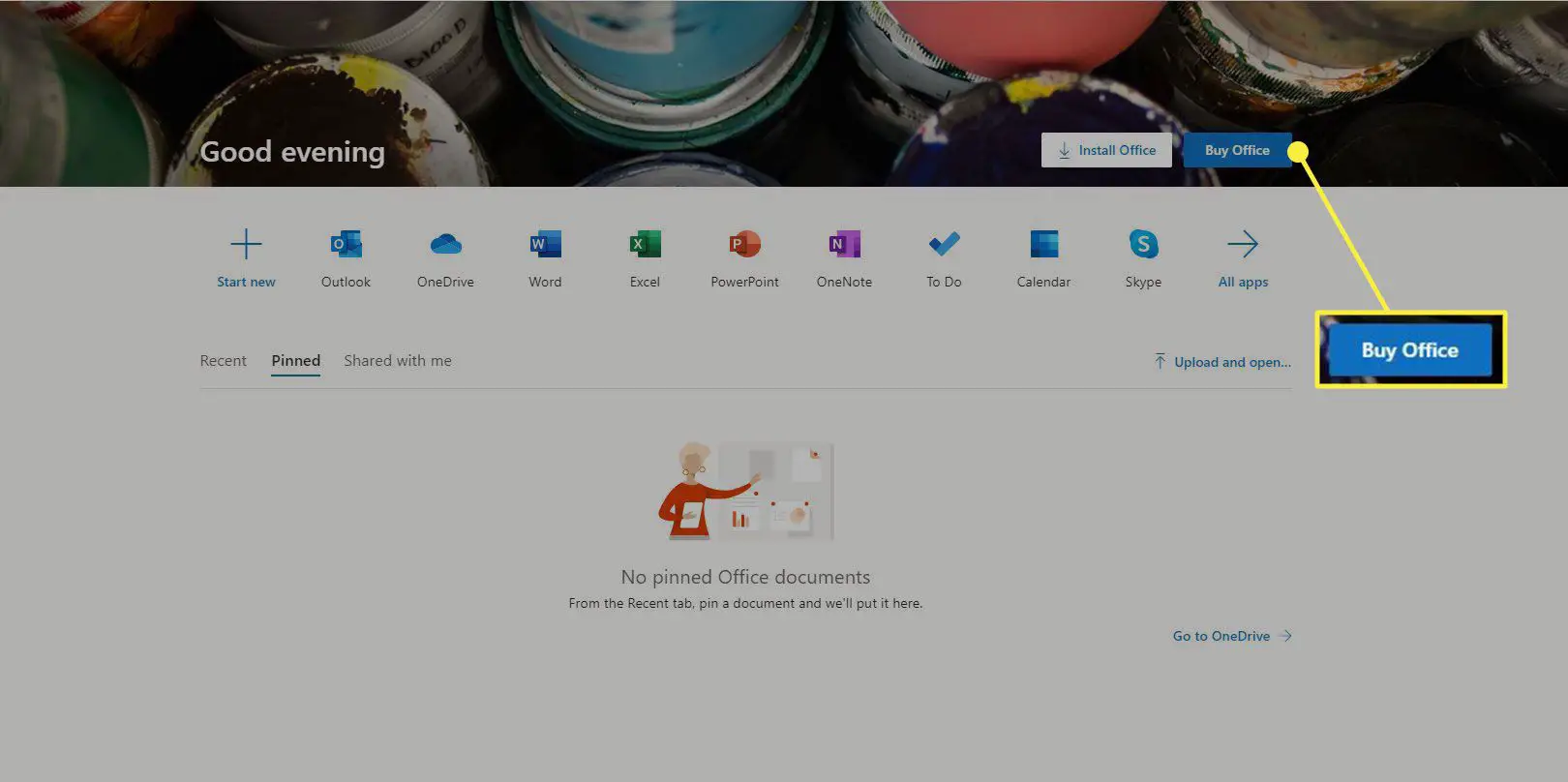
-
Selecione Compre Agora para a assinatura do Office que você deseja, se quiser pagar uma taxa de assinatura anual. Ou selecione Ou compre por $ 9,99 por mês se você preferir pagar uma taxa de assinatura mensal. Você quer fazer um teste do Microsoft 365 antes de comprá-lo? Selecione Experimentar gratuitamente e inscreva-se para uma avaliação de 30 dias do Microsoft 365.
-
Revise as informações no carrinho e selecione Confira.
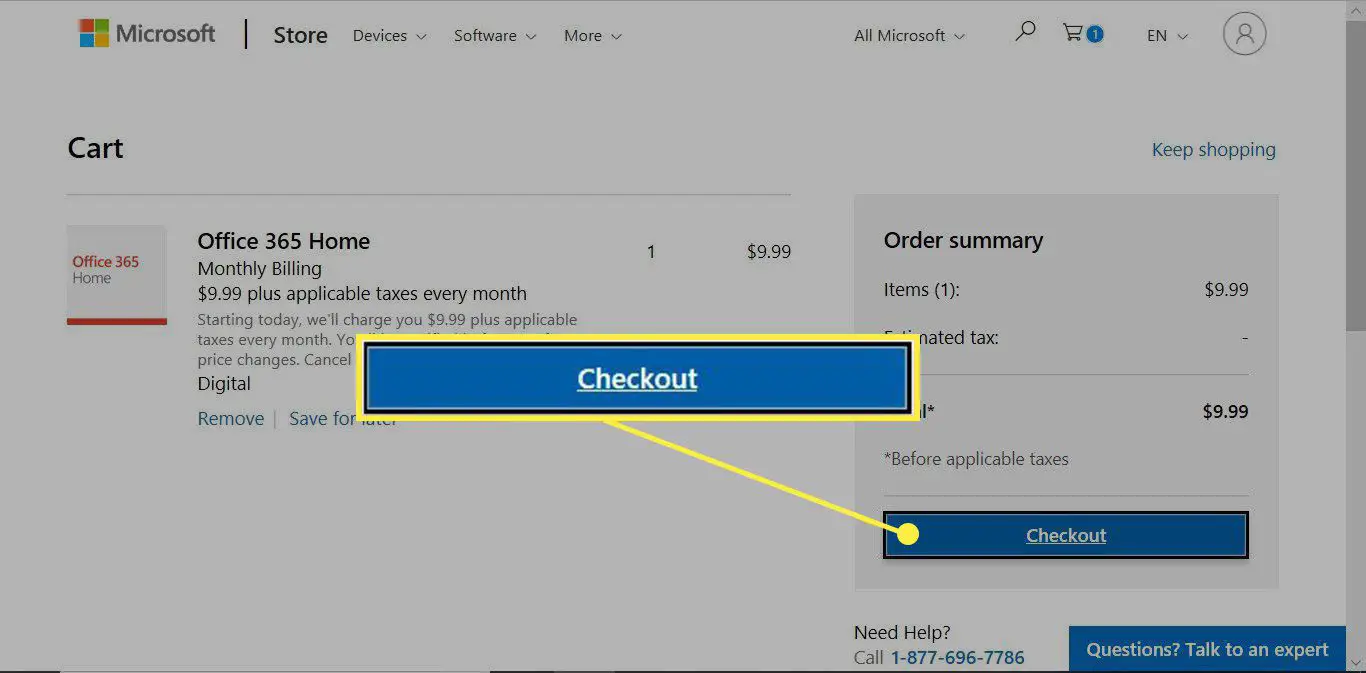
-
Selecione um tipo de pagamento. Escolha um cartão de crédito ou débito, PayPal, ou conta bancária.
-
Insira os detalhes de pagamento.
-
Selecione Salvar.
-
Selecione Faça a encomenda.
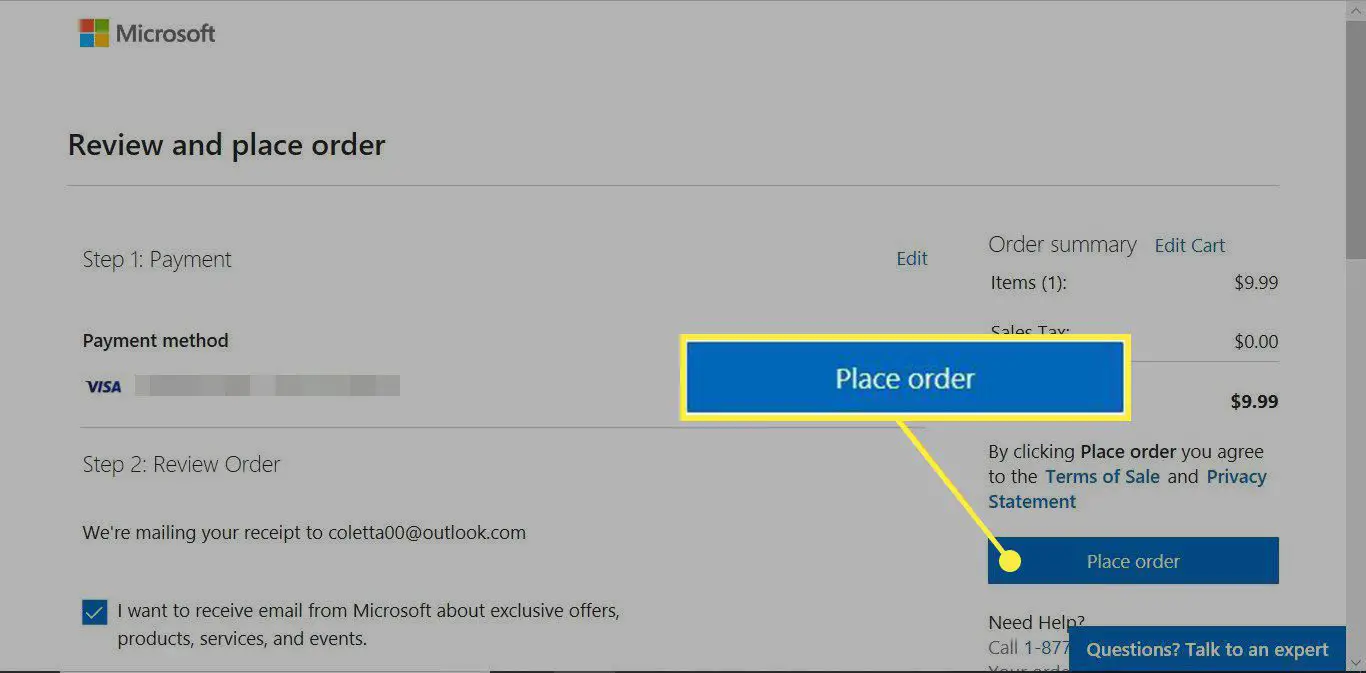
-
Seu pedido é processado e você receberá um recibo da transação por e-mail.
Instale o Microsoft 365 para casa
Depois de comprar uma assinatura do Microsoft 365, instale o Office em seu PC.
-
Use o computador onde deseja instalar o Office.
-
Vá para a página do portal do Microsoft 365 e entre em sua conta da Microsoft.
-
Selecione Instale o Office.
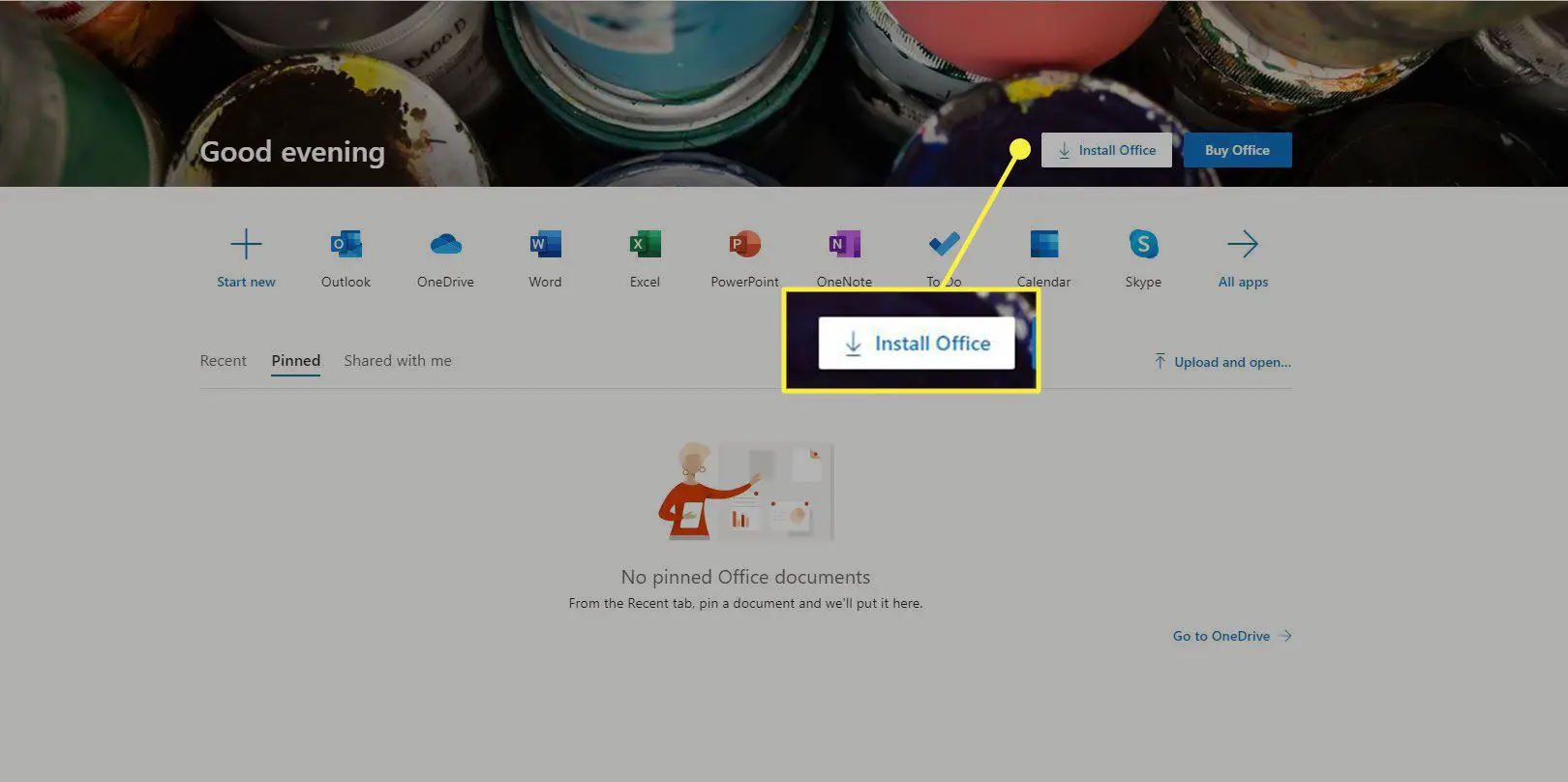
-
No Microsoft 365 Home página da web, selecione Instale o Office.
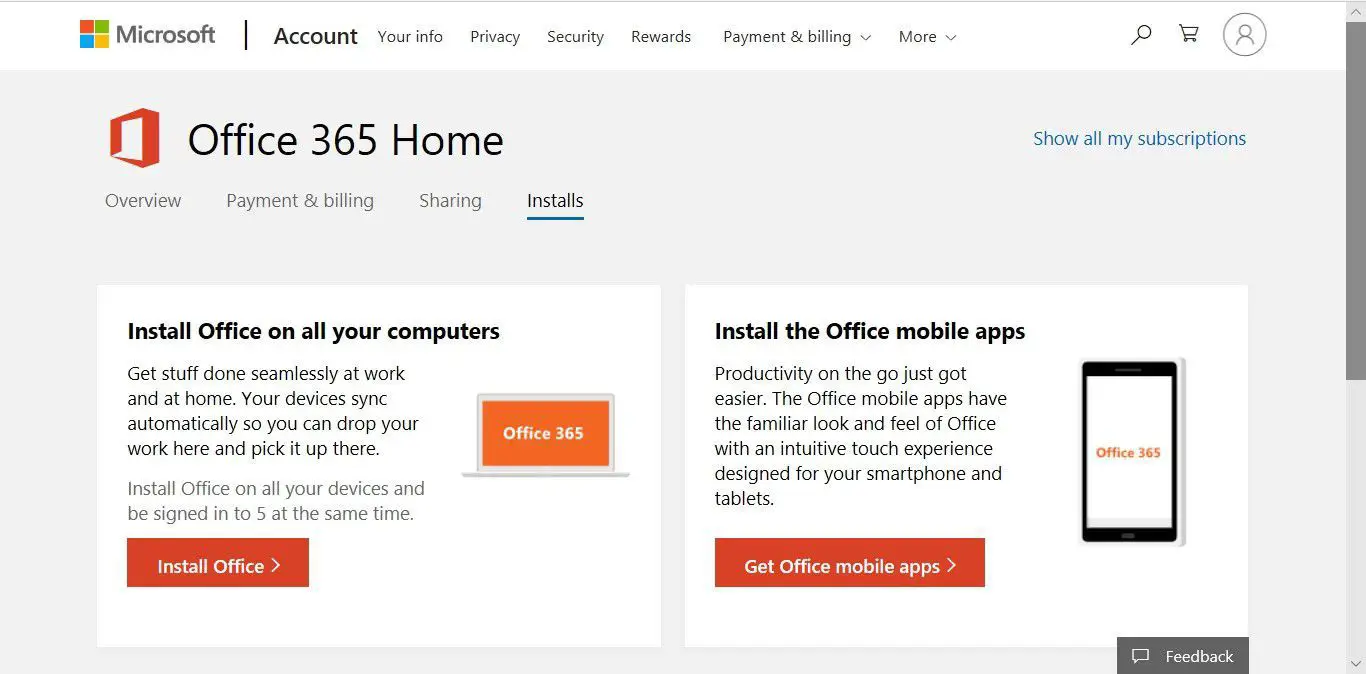
-
No Baixe e instale o Microsoft 365 Home tela, selecione Instalar.
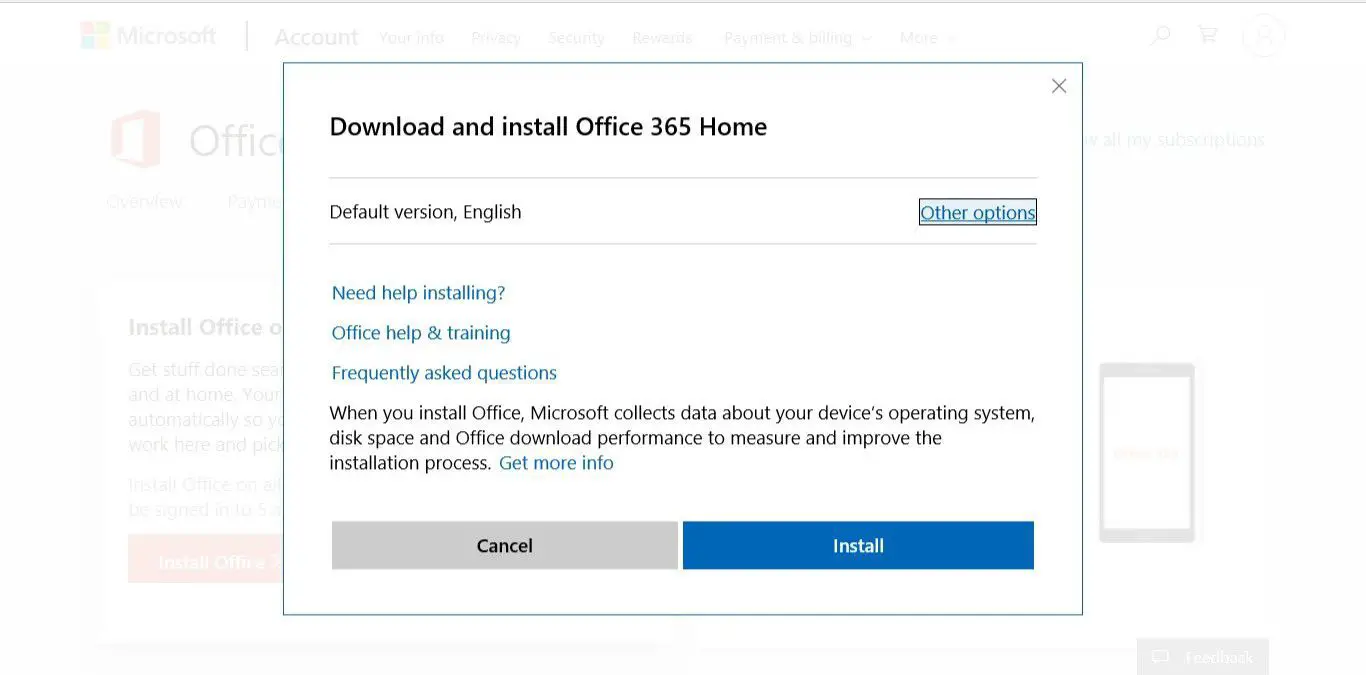
-
Dependendo do navegador da web que você usa, um prompt para Corre ou Salvar o arquivo baixado pode aparecer. Selecione Corre.
-
O Office deixa tudo pronto e depois instala os aplicativos do Office.
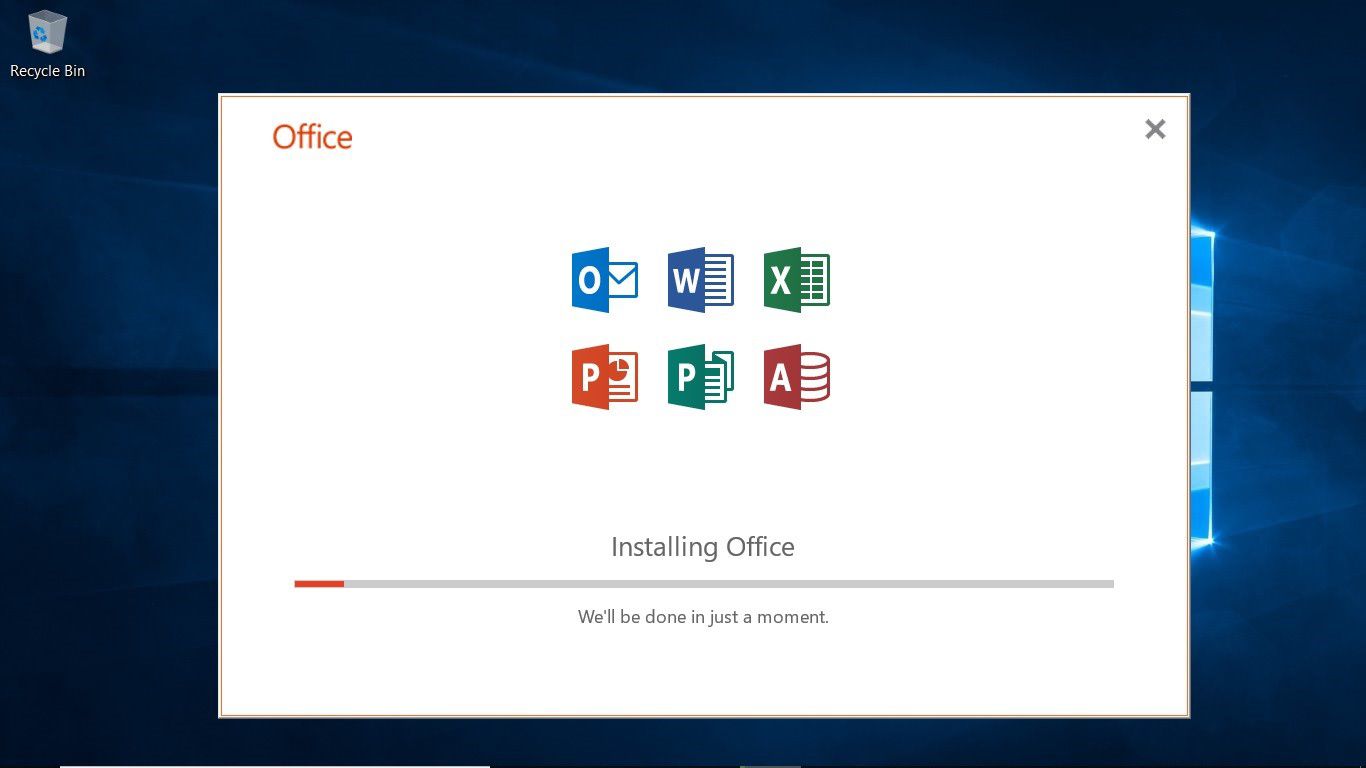
-
Quando a instalação terminar, o Office pode solicitar que você insira um e-mail ou número de telefone para receber um link de download para os aplicativos móveis do Office.
Ative o Microsoft 365 para casa
Após a instalação do Office, ative sua assinatura. Para ativar o Office:
-
Abra um dos aplicativos do Office, por exemplo, Word.
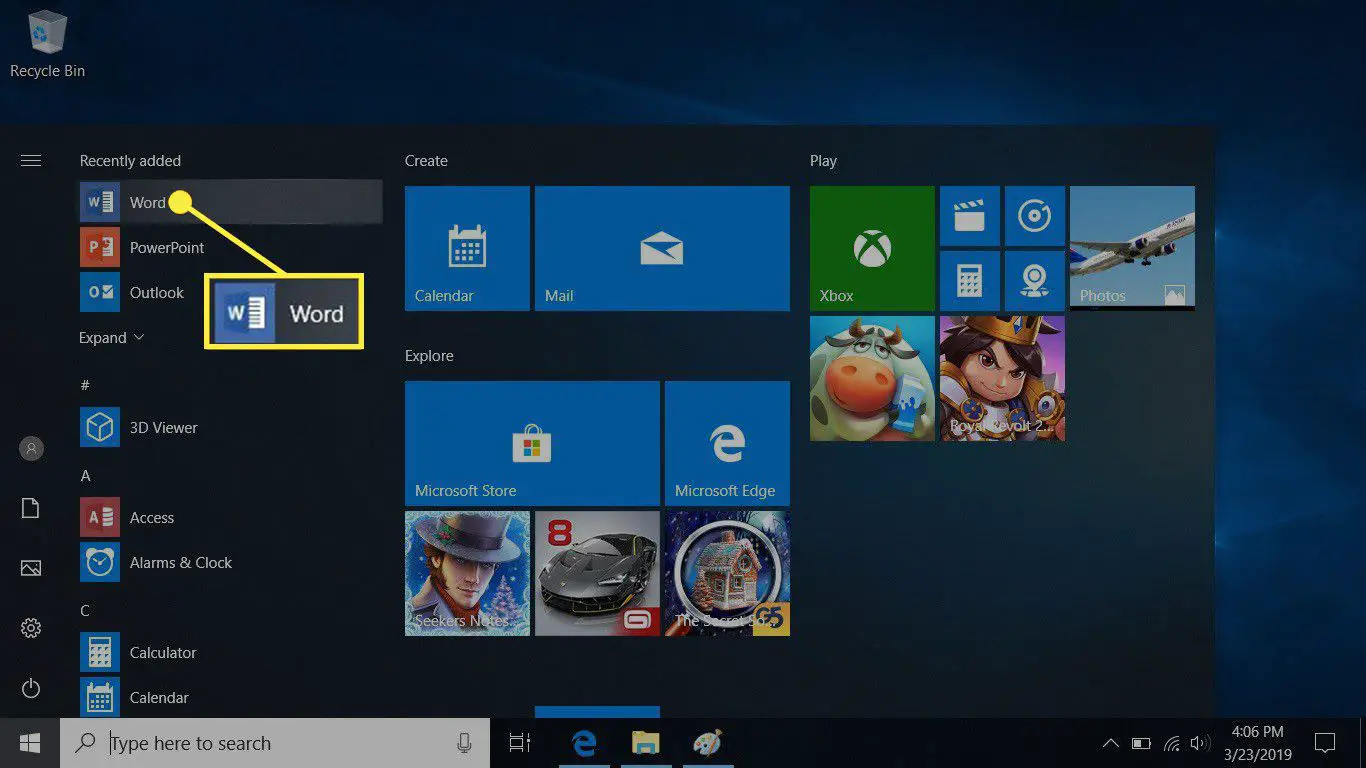
-
Digite seu endereço de e-mail e senha da Microsoft.
-
No Aceite o contrato de licença tela, selecione Aceitar.
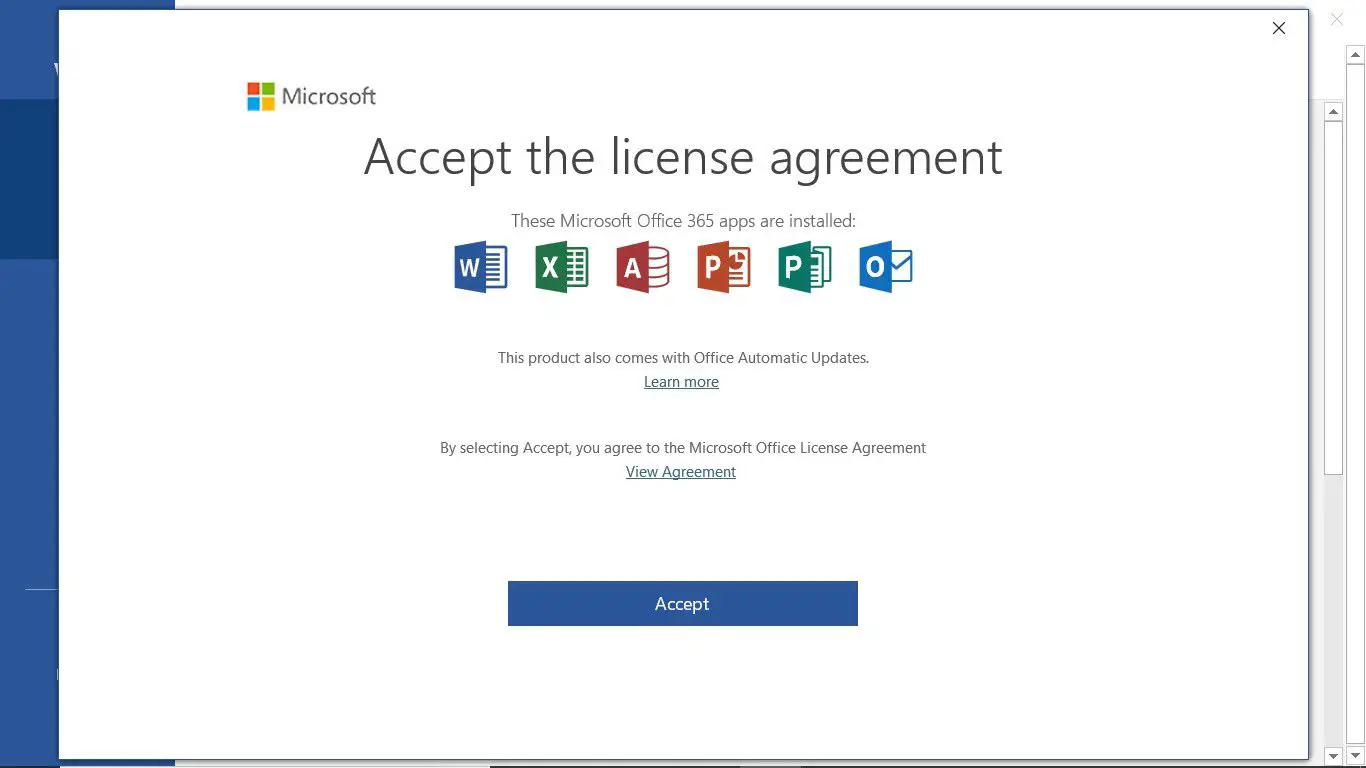
-
O aplicativo do Office é aberto e você está pronto para criar documentos e planilhas do Office.
Instale o Microsoft 365 em outro dispositivo
Você pode instalar sua assinatura do Office em quantos dispositivos desejar. Você pode entrar simultaneamente no Office em cinco dispositivos. Para instalar o Office em outro PC, use o computador em que deseja instalar o Office e entre em sua conta da Microsoft. Na página do portal do Office, escolha Instale o Office. Para instalar o Office em um dispositivo móvel, use o smartphone ou tablet onde deseja instalar o Office. Em seguida, acesse o Google Play, a Apple Store ou a Windows Store e baixe os aplicativos.
Compartilhe sua assinatura do Microsoft 365 Home com outras pessoas
Se outros membros da sua família usam o Microsoft 365, eles não precisam comprar uma assinatura. Você pode compartilhar uma assinatura da Família Microsoft 365 com outras cinco pessoas. Quando você compartilha uma assinatura do Microsoft 365, cada pessoa tem acesso a:
- Apps: A versão mais recente dos aplicativos do Office para PC, Mac, tablets e smartphones.
- Armazenamento na núvem: 1 TB de armazenamento no OneDrive.
- Ligações Skype: Ligue para telefones celulares e fixos, limitado a 60 minutos por mês.
- Email do Outlook: 50 GB de armazenamento de e-mail.
Para compartilhar uma assinatura do Microsoft 365 Home:
-
Entre com a conta da Microsoft que você usou para configurar o Microsoft 365.
-
No Portal do escritório página, selecione Instale o Office.
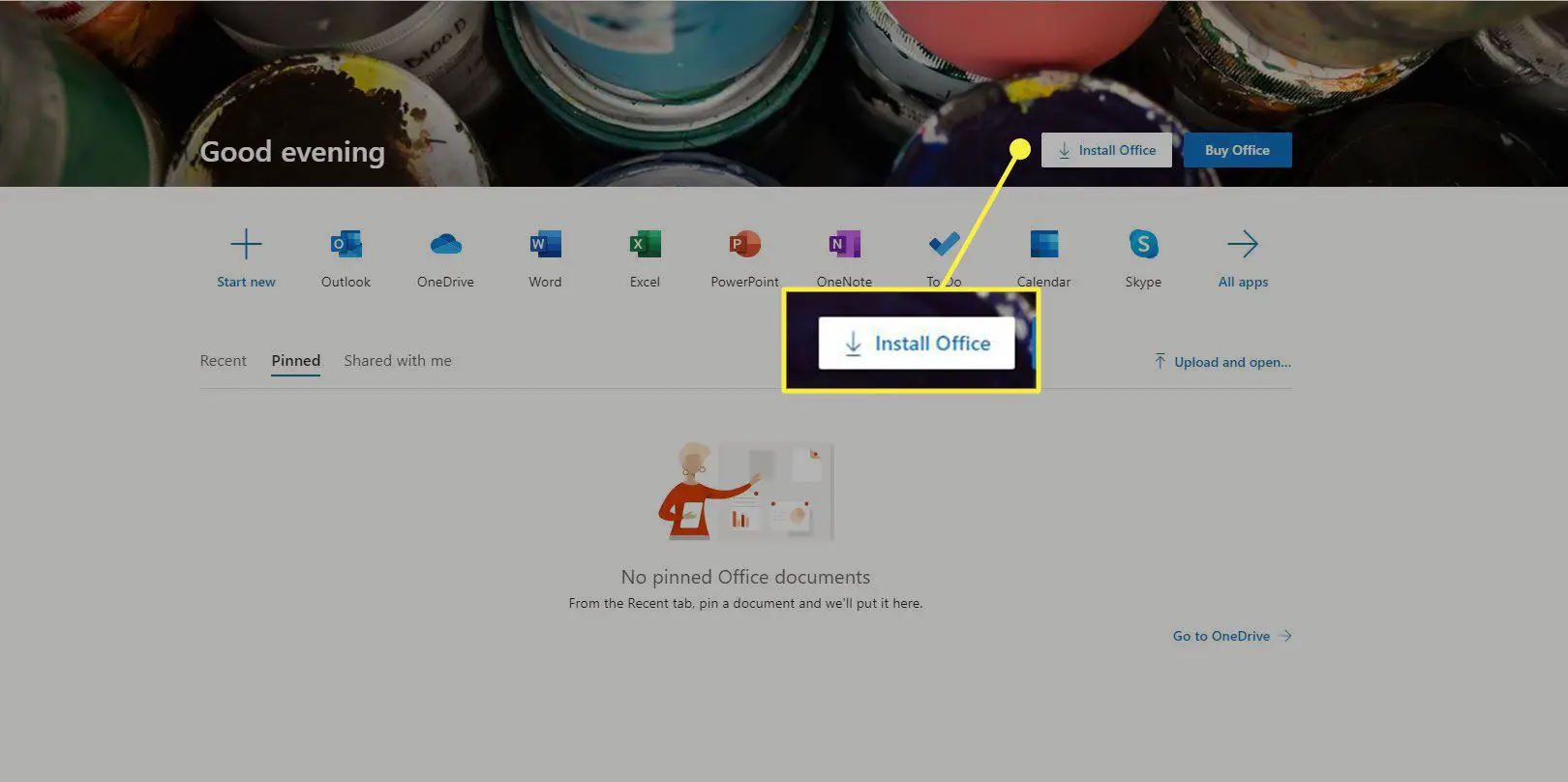
-
Selecione os Compartilhamento aba.
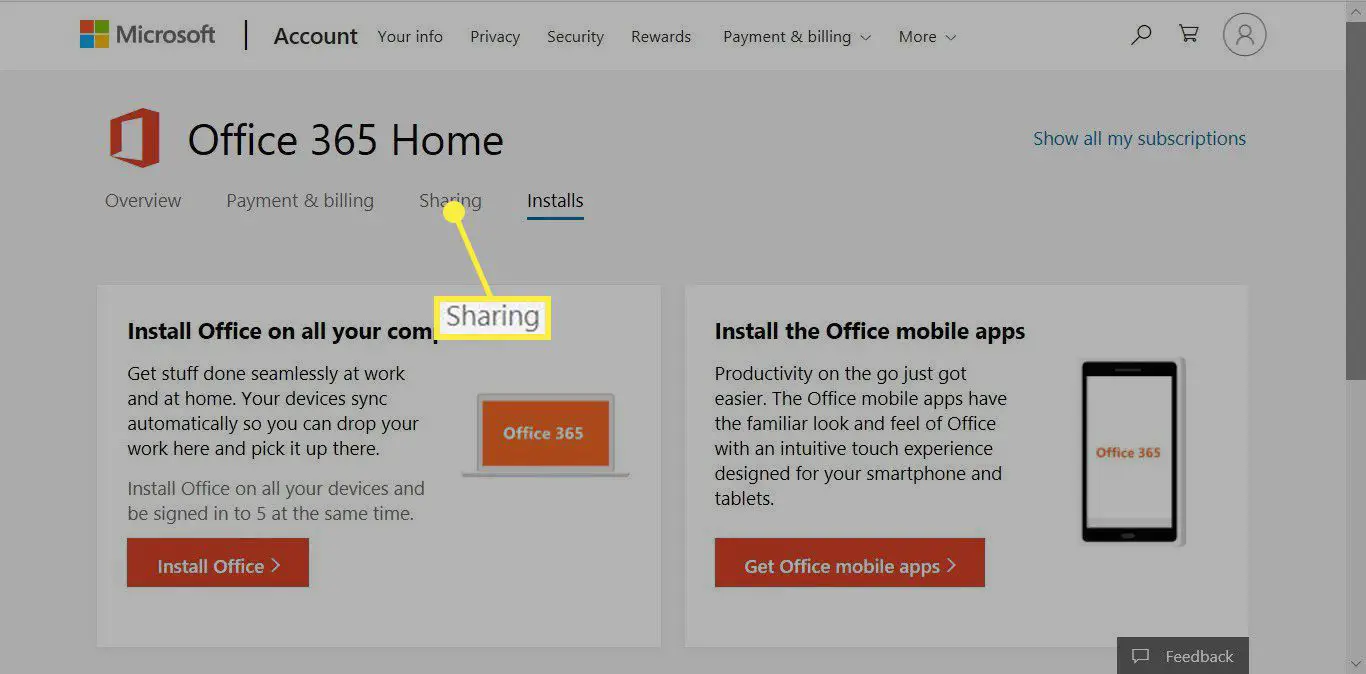
-
Selecione Comece a compartilhar.
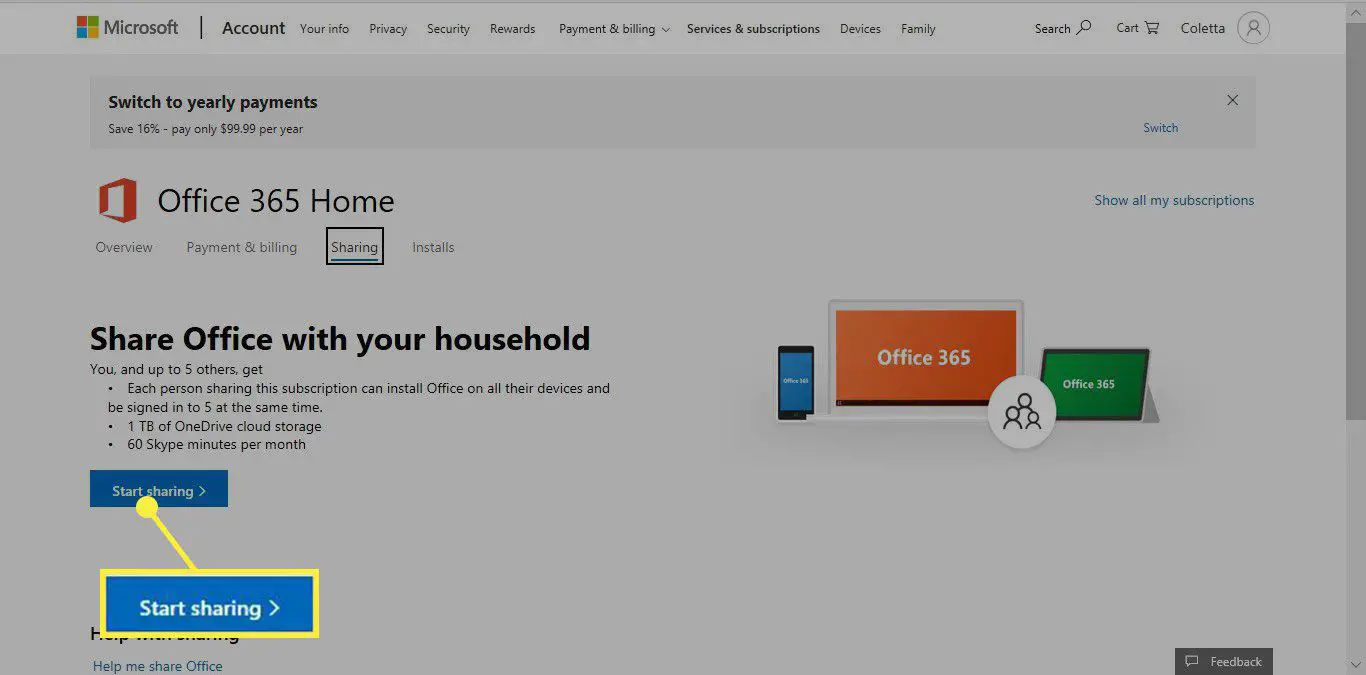
-
No Compartilhar escritório janela, escolha:
- Convidar por e-mail: Envia um link em uma mensagem de e-mail.
- Convidar via link: Cria um link que você pode copiar e enviar para a pessoa em um e-mail, mensagem de texto ou de outra forma.
-
Quando um membro da sua família recebe o link, ele usa o link para instalar o Office em seu PC.
Explore as diferentes assinaturas do Microsoft 365
A Microsoft oferece vários níveis de assinatura para Microsoft 365. Três níveis são voltados para usuários domésticos:
- Família Microsoft 365: Até seis usuários podem compartilhar esta assinatura. Cada usuário pode instalar os aplicativos do Office em todos os seus dispositivos e tem acesso a 1 TB de armazenamento em nuvem OneDrive.
- Microsoft 365 Personal: Esta assinatura é para um usuário, embora você possa instalar os aplicativos do Office em todos os seus dispositivos. Você também obtém acesso a 1 TB de armazenamento em nuvem OneDrive.
- Office Home & Student 2019: Esta é uma compra única do Office e inclui Word, Excel e PowerPoint. Você só pode instalar os aplicativos do Office em um PC ou Mac, e a versão não vem com nenhum espaço de armazenamento em nuvem OneDrive.
